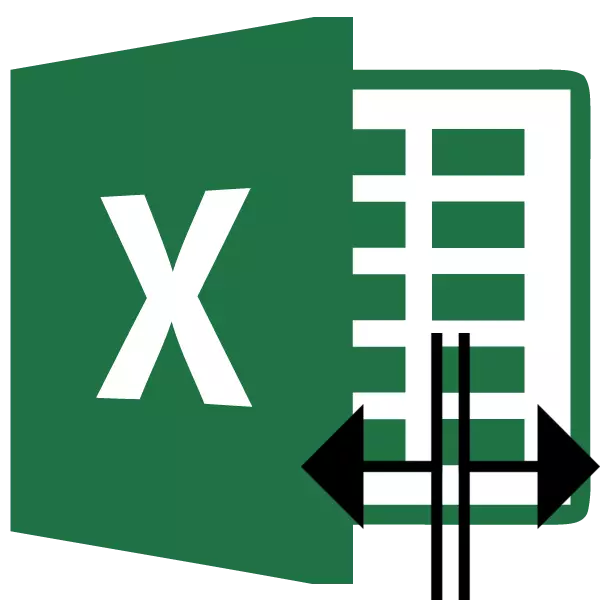
Kiam vi laboras kun Excel-tabloj, oni foje devas rompi certan ĉelon en du partojn. I devas tuj noti, ke la ĉeloj en la programo de Microsoft Excel estas primaraj strukturaj elementoj, kaj ili ne estas submetataj al divido en pli malgrandajn partojn, se antaŭe ne estis kombinitaj. Sed kion fari se ni, ekzemple, bezonas krei kompleksan tablon kun tablo, unu el la sekcioj, kiuj estas dividitaj en du subsekciojn? En ĉi tiu kazo, vi povas apliki malgrandajn trukojn.
Metodo 1: Asocio de Ĉeloj
Por ke iuj ĉeloj ŝajnas apartigitaj, aliaj tabloĉeloj devas esti kombinitaj.
- Vi devas bone pensi pri la tuta strukturo de la estonta tablo.
- Super la loko sur folio, kie vi bezonas havi apartan elementon, ni reliefigas du apudajn ĉelojn. Dum en la "Hejme" langeto, ni serĉas la "alineación" ilo skatolo sur la bendo butono "kombini kaj meti en la centro". Alklaku ĝin.
- Por klareco, estas pli bone vidi, ke ni rezultis, instali la limojn. Ni reliefigas la tutan gamon de ĉeloj, kiuj planas resti sub la tablo. En la sama langeto "Hejmo" en la tiparo ilo bloko ni alklakas la "limo" ikono. En la listo, kiu aperas, elektu la artikolon "Ĉiuj Limoj".
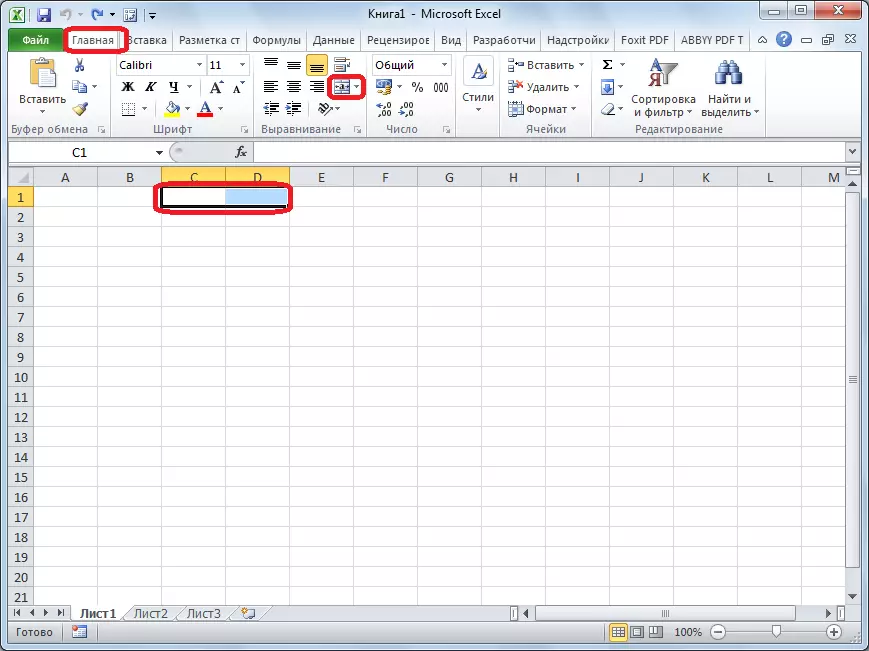

Kiel ni vidas, malgraŭ la fakto, ke ni ne dividis nenion, sed la malo estis konektita, la iluzio de la aparta ĉelo estas kreita.
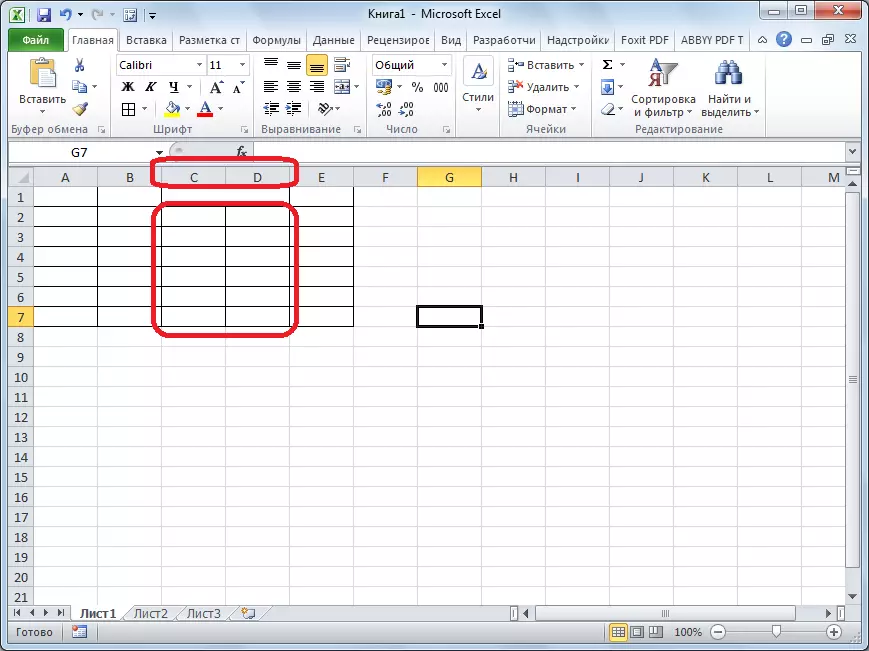
Leciono: Kiel kunigi ĉelojn en Excel
Metodo 2: Apartigo de la kombinitaj ĉeloj
Se ni bezonas dividi la ĉelon ne en la kaplinio, sed en la mezo de la tablo, tiam en ĉi tiu kazo, estas pli facile kombini ĉiujn ĉelojn de du apudaj kolumnoj, kaj jam faras la disigon de la dezirata ĉelo.
- Ni reliefigas du apudajn kolumnojn. Alklaku la sagon proksime al la butono "kombini kaj meti en la centron". En la listo, kiu aperas, alklaku la aĵon "kombini per linioj".
- Alklaku la kombinitan ĉelon, kiu devas esti dividita. Denove, alklaku la sagon proksime al la butono "kombini kaj meti en la centron". Ĉi-foje vi elektas la "Cancel Union" eron.
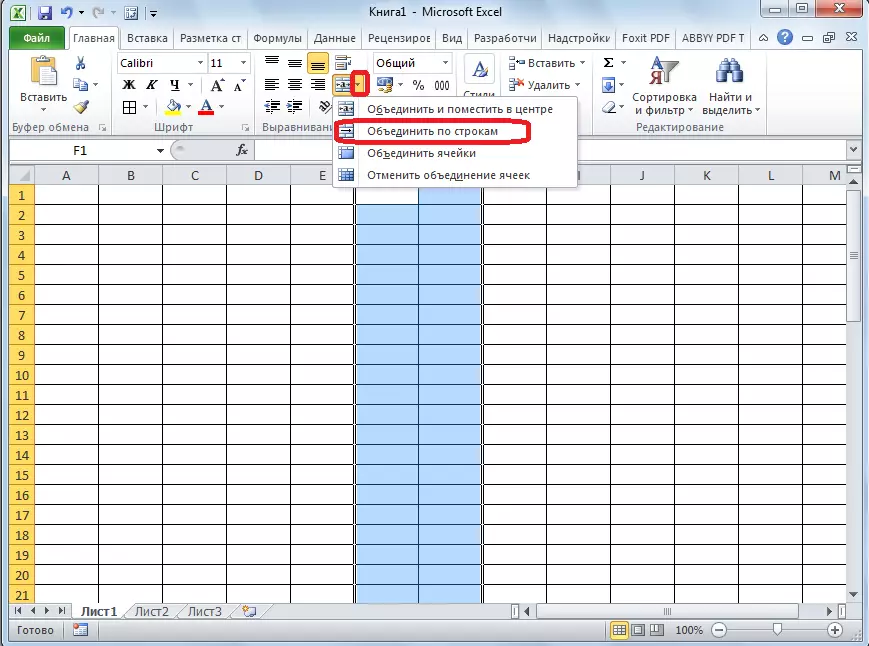
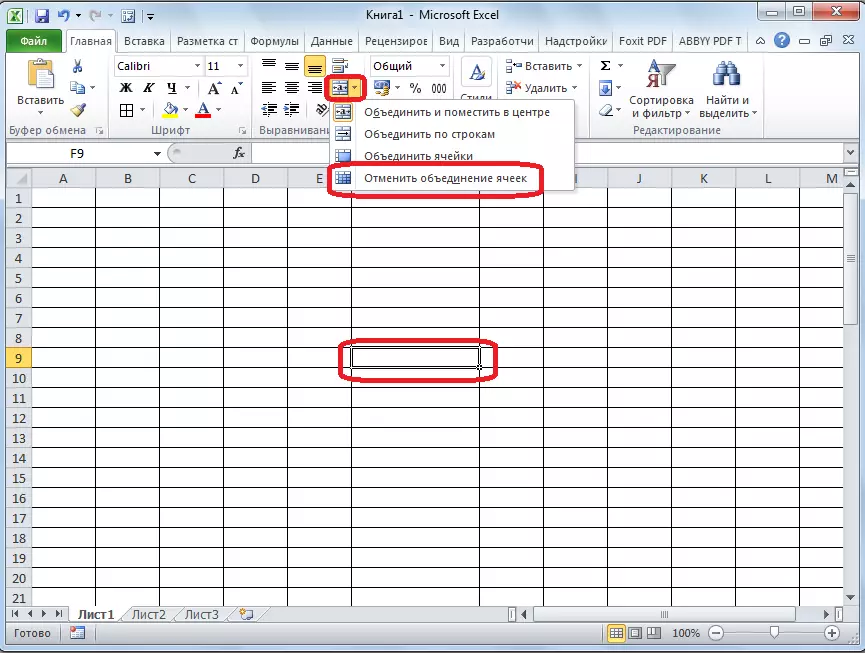
Tiel, ni ricevis apartan ĉelon. Sed necesas konsideri, ke Excel perceptas la apartan ĉelon kiel ununuran elementon tiamaniere.
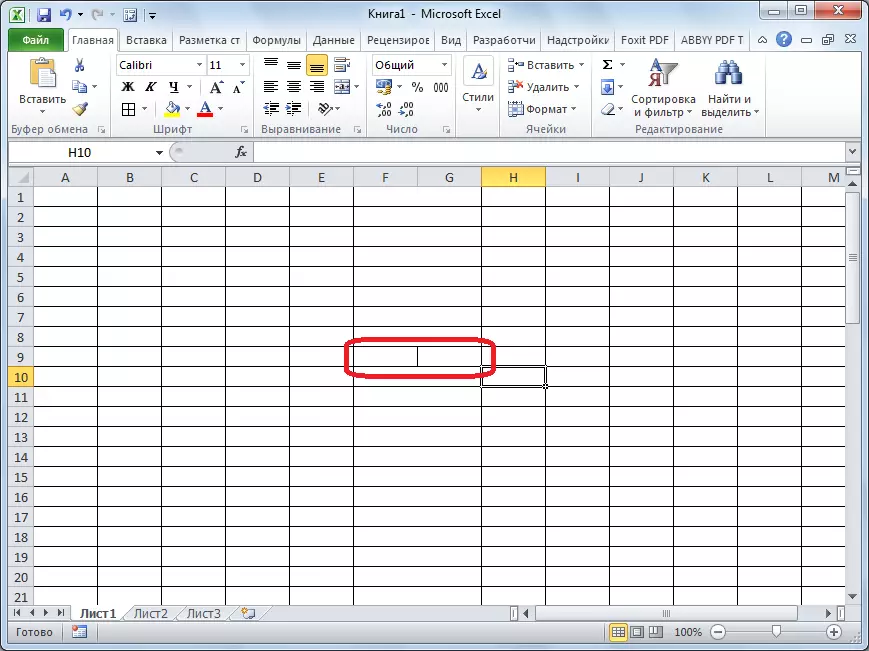
Metodo 3: diagonala apartigo de formatado
Sed, sur la diagonalo, vi nur povas dividi la kutiman ĉelon.
- Mi alklakas la dekstran musbutonon sur la dezirata ĉelo, kaj en la kunteksta menuo, kiu aperas, elektu la "ĉelan formaton ...". Aŭ, ni rekrutas la klavojn Ctrl + 1 en la klavaro.
- En la fenestro, kiu malfermiĝas, iru al la langeto "Limo".
- Proksime de la enmeto manteloj en la mezo de la fenestro, alklaku unu el la du butonoj, sur kiuj la oblikva linio estas prezentita, klinita dekstra al maldekstra, aŭ maldekstre dekstren. Elektu la deziratan elekton. Tuj vi povas elekti la tipon kaj koloron de la linio. Kiam la elekto estas farita, premu la butonon "OK".

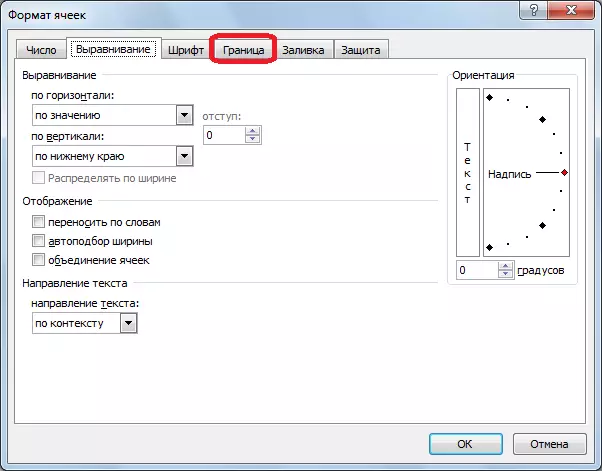
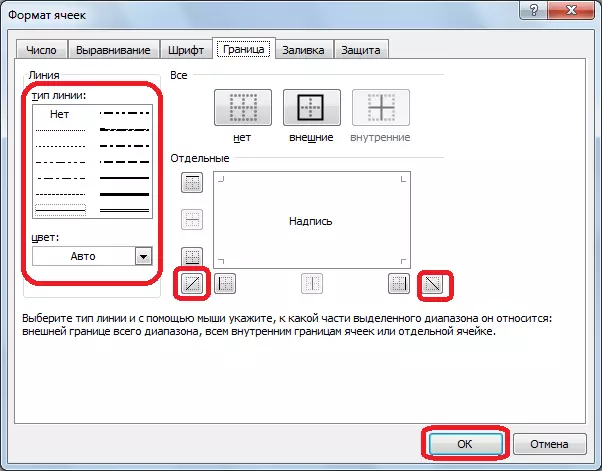
Post tio, la ĉelo estos dividita per slash diagonale. Sed necesas konsideri, ke Excel perceptas la apartan ĉelon kiel ununuran elementon tiamaniere.
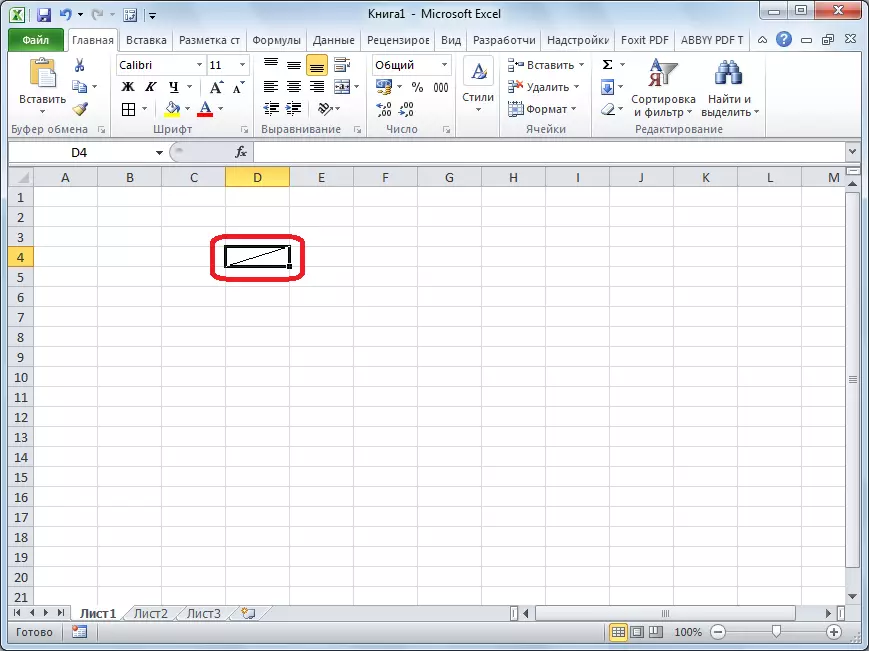
Metodo 4: Apartigo Diagonale per la enmeto de la figuro
La sekva metodo taŭgas por la apartigo de la ĉelo diagonale nur se ĝi estas granda, aŭ kreita per kombinado de pluraj ĉeloj.
- Estante en la langeto "Enmetu", en la "ilustraĵo" ilo-bloko, alklaku la butonon "Ciferoj".
- En la menuo kiu malfermiĝas, en la "linio" bloko, alklaku la unuan figuron.
- Ni efektivigas la angulon al la angulo de la ĉelo en la direkto, kiun vi bezonas.
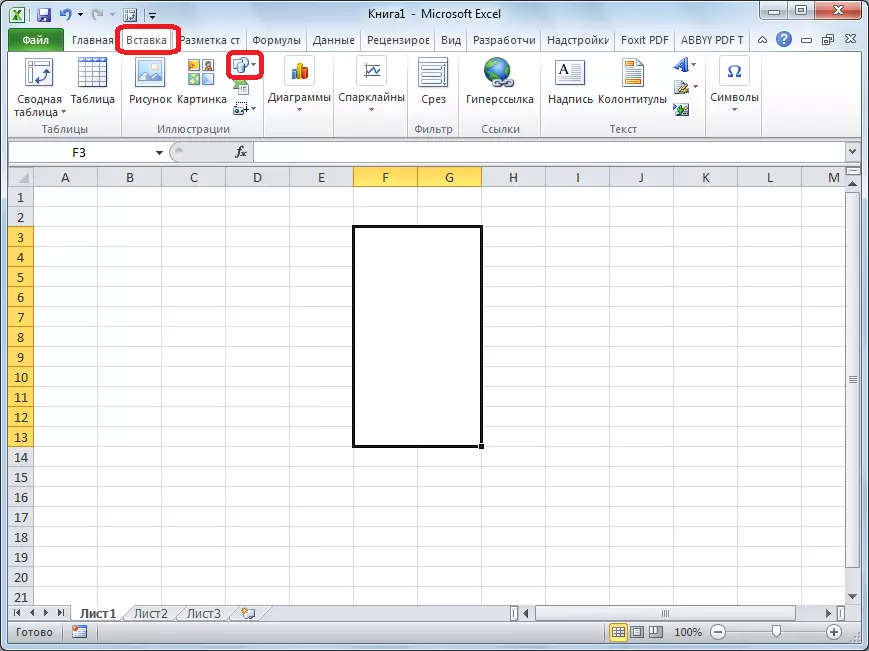
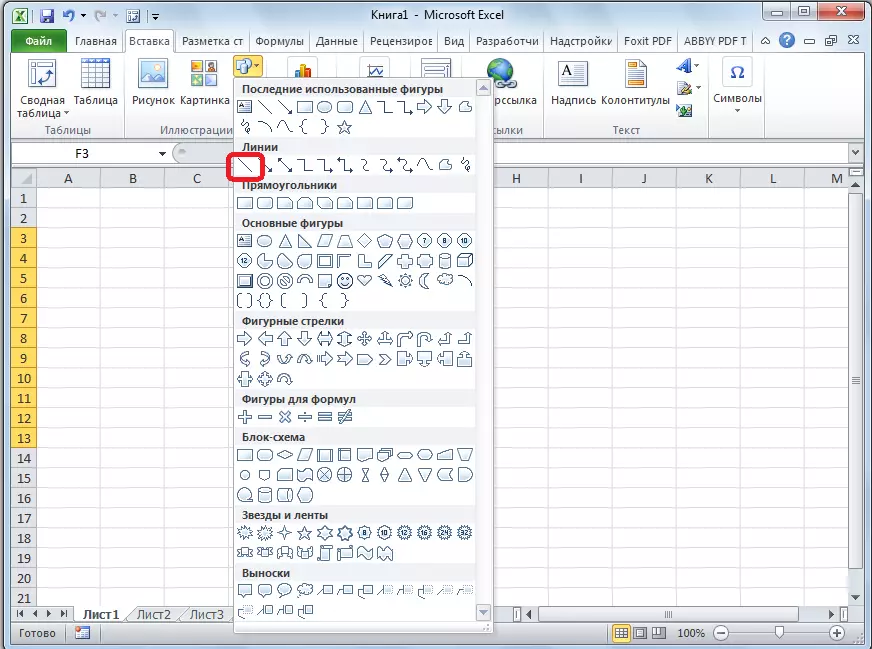
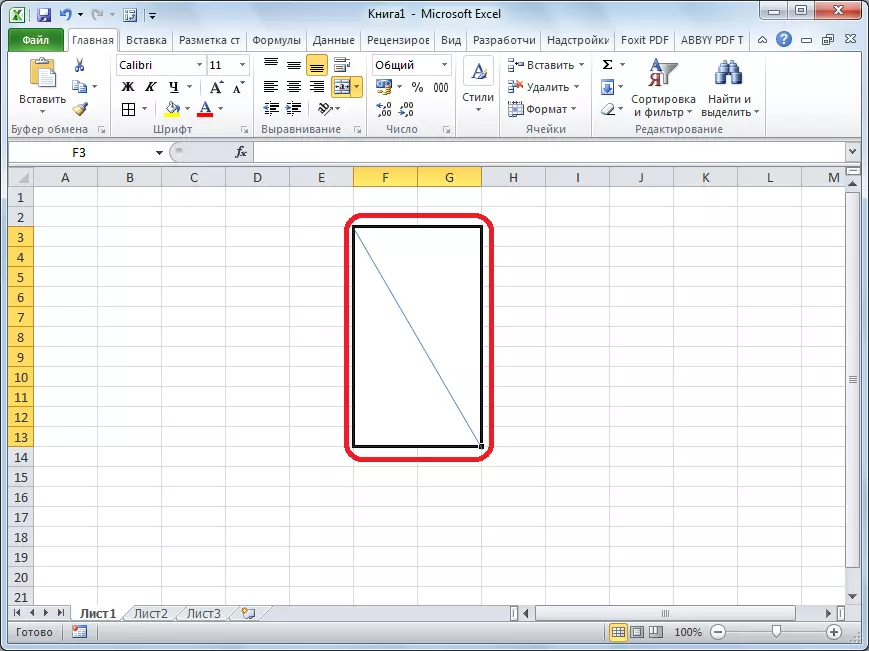
Kiel ni vidas, malgraŭ la fakto, ke en la Programo de Microsoft Excel ne ekzistas normaj manieroj rompi la ĉefan ĉelon de la parto, kun la helpo de pluraj metodoj, kiujn vi povas atingi la deziratan rezulton.
